 Topics
Topics
 excel
excel
 Practical Excel skills sharing: How to find the number one person with multiple criteria
Practical Excel skills sharing: How to find the number one person with multiple criteria
Practical Excel skills sharing: How to find the number one person with multiple criteria
Ranking is simple; but if there are multiple project categories and there may be the same performance, how to quickly find out the person who ranks first in each share? This requires matching through multiple conditions to find the desired number one. There are two solutions provided here, but neither is perfect. Can you improve them?
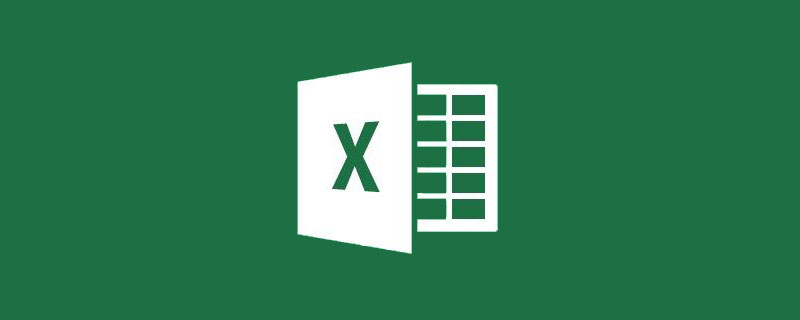
#The annual commendation meeting is about to begin. Which colleagues will become the sales champions this year? Let's find them together!
The sales data of various types of electrical appliances on a company’s e-commerce platform is as shown in the figure:
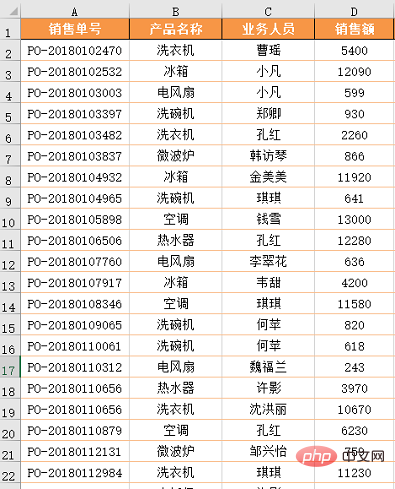
The data only has the sales order number, product name, business personnel name and sales volume , now it is necessary to count the sales champions of each type of product in the format shown below.
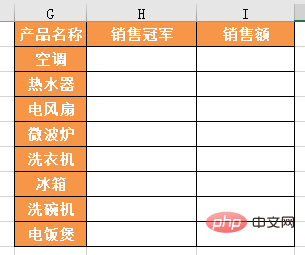
Seeing this problem, I wonder what methods you can think of? Pivot table, MAX function, or VLOOKUP...
The veteran recommends two methods: the first is the auxiliary column formula; the second is the pivot table formula.
Method 1: Auxiliary Column Formula
Step 1: Add Auxiliary Column
First Sum up each person's sales by product name. Sum according to conditions, here we use SUMIFS function for statistics. Although the same result can be achieved using a pivot table, the pivot table cannot obtain the final desired effect at once, so it is more convenient to use auxiliary columns.
Formula:
=SUMIFS(D:D,C:C,C2,B:B,B2)
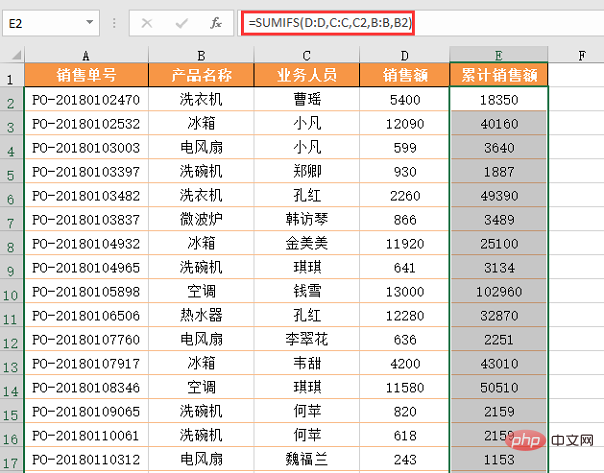
Formula format: =SUMIFS(summation area, condition area 1, condition 1, condition area 2, condition 2...)
SUMIFS is a multi-condition summation function , the first parameter is the column where the data to be summed is located, and the following parameters are grouped in pairs to form a set of conditions. In this example, the first set of conditions is business personnel, so condition area 1 is column C, condition 1 is C2; the second set of conditions is product name, condition area 2 is column B, and condition 2 is B2.
With the auxiliary column, the next step is to find out what the highest sales volume is in each category. What needs to be noted here is that in the statistical results table, the name of the sales champion comes first and the sales volume comes last. In actual statistics, it is not necessary to count in this order. We will count whichever is more convenient first.
Step 2: Statistics of the highest sales volume
Usually when talking about the maximum value, the first thing that comes to mind is the MAX function. The usage of this function is very similar to SUM. You only need to give a set of numbers or a data area to get the maximum value in this set of numbers.
In today’s example, because what we want to get is the maximum value in the same category, that is, the maximum value statistics based on conditions, we cannot directly use the MAX function to get the result.
This There is a fixed routine formula for counting the maximum value based on conditions:
=MAX(data area*(condition area 1=condition 1)*(condition area 2=condition 2)...)
This example has only one condition, which is the product name, so the formula is: =MAX($E$2:$E$750*($B$2:$B$750=G2))
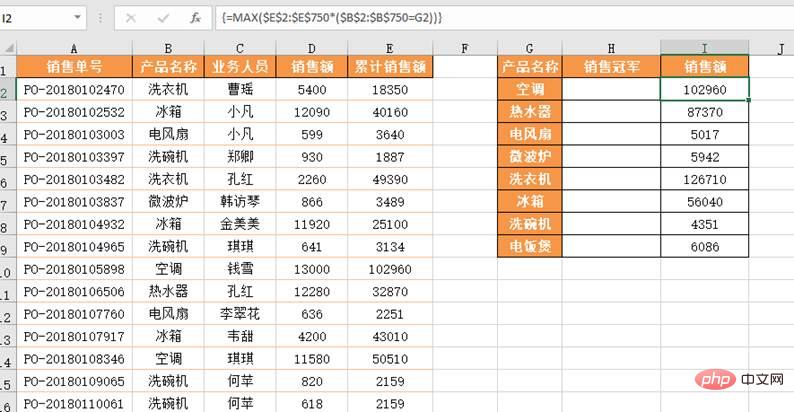
When using this formula, you need to pay attention to three things:
(1) The range must be accurate. It is not recommended to select the entire column as the calculation area;
(2) The formula involves array operations. After entering the formula, you need to press the Ctrl Shift Enter key. After pressing the key, a pair of curly brackets will be automatically added to the formula;
(3) Because the formula needs to be pulled down, in order to avoid The calculation area changes, so the involved range needs to use absolute references.
The specific principle of this formula involves the calculation principle of logical values and arrays, which we will explain specifically in the future.
At this point, find out the business personnel corresponding to the highest sales of each type of product and complete all statistics.
Step 3: Find the champion personnel
Check personnel based on sales, this is actually a search reference, use VLOOKUP or INDEX This can be done by other reference functions.
Nearly successful, now it’s time to peel the apple. The characteristic of peeling apples is thinness and accuracy.
The first detail: The cumulative sales in the data source are located to the right of the business person.
If we use VLOOKUP, we have to use the reverse search routine, and the formula is relatively complicated. It is possible to combine INDEX and MATCH, and the formula is not difficult:
=INDEX($C$2:$C$750,MATCH(I2,$E$2:$E$750,0))
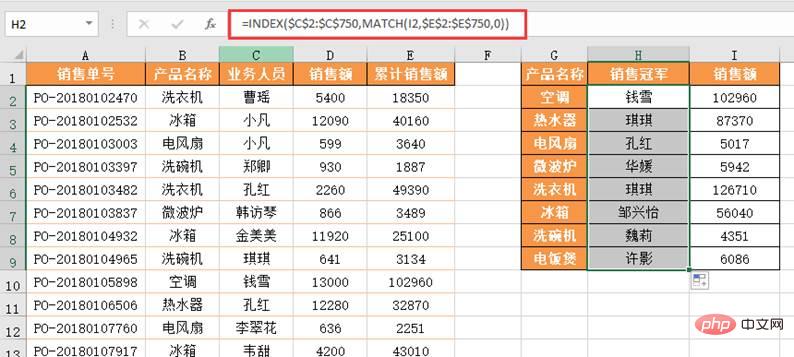
#The second detail: the maximum sales may be the same.
The combination of these two functions can be called a classic partner. But there is still a detail: we cannot rule out the possibility that the maximum sales of the two categories of products are the same. In order to avoid possible search errors when the maximum sales of different categories are the same, we must match based on the two conditions of product name and sales. The formula becomes:
=INDEX($C $2:$C$750,MATCH(G2&I2,$B$2:$B$750&$E$2:$E$750,0))
One of the common routines for multi-condition matching is to use the connection symbol & String multiple conditions together to form a new condition for query. Of course, the query area also needs to be strung together with &.
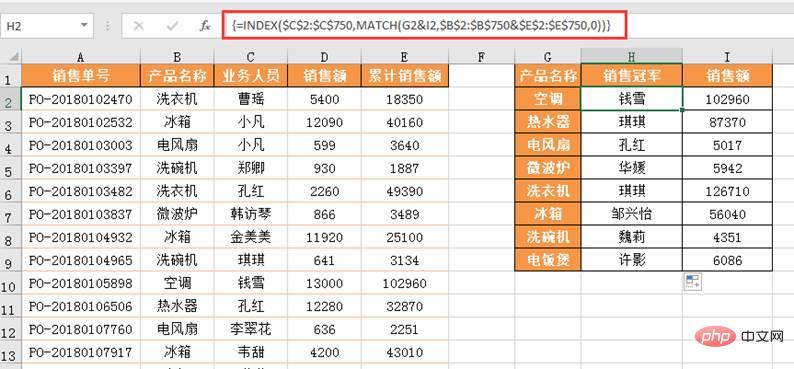
Of course, if you are looking for a multi-condition search like this and are unwilling to use Vlookup to reverse the search, you can also use the LOOKUP function to complete it:
=LOOKUP(1,0/(($E$2:$E$750=I2)*($B$2:$B$750=G2)),$C$2:$C$750)
The second common routine for multi-condition matching is to use the equal sign = to create an expression with the search area for multiple conditions, and then multiply the expressions.
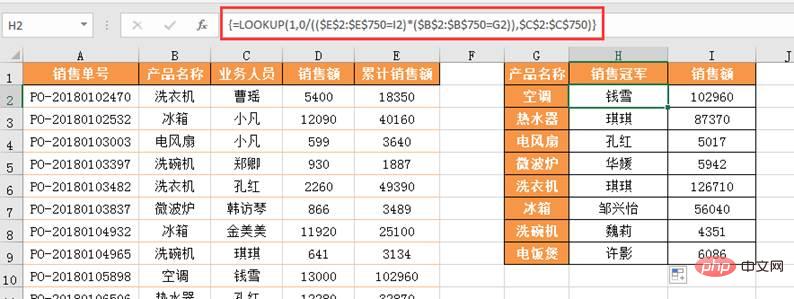
The formula is: =LOOKUP(1,0/(condition area=condition), target area), if there are multiple conditions , you can directly upgrade the routine to: =LOOKUP(1,0/((condition area 1=condition 1)*(condition area 2=condition 2)*(condition area 3=condition 3)..., target area )
Method 2: Pivot table formula
Step 1: Statistics and ranking
Drag the product name and business personnel into the row area, drag the sales volume twice to the value area, and then set sales volume 2 according to last year's tutorial from Tribe Nest Education "Hey, drag the mouse twice to get the performance statistics and rankings at once!" The value display mode is "descending order", and the basic field is "Business Personnel" to obtain sales performance statistics and rankings by product category.
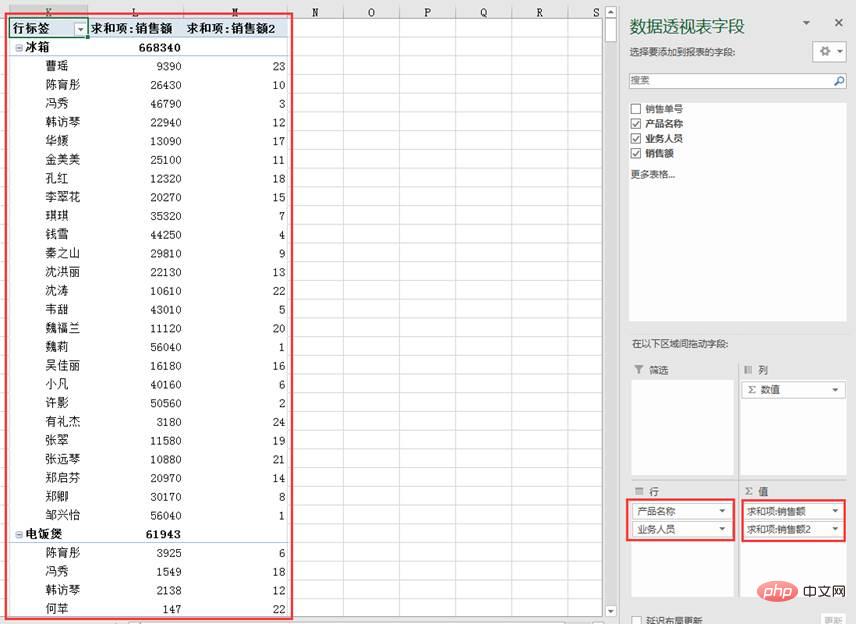
Step 2: Organize the pivot table
Click the pivot table and click "Display in table format" and "Display in table format" in the "Report Layout" drop-down menu in the "Layout" option group of the "Design" tab Repeat the "All Project Labels" command. Then right-click on the pivot table, select "Subtotal "Business Personnel"", and cancel the subtotal items in the table. The table becomes as follows:
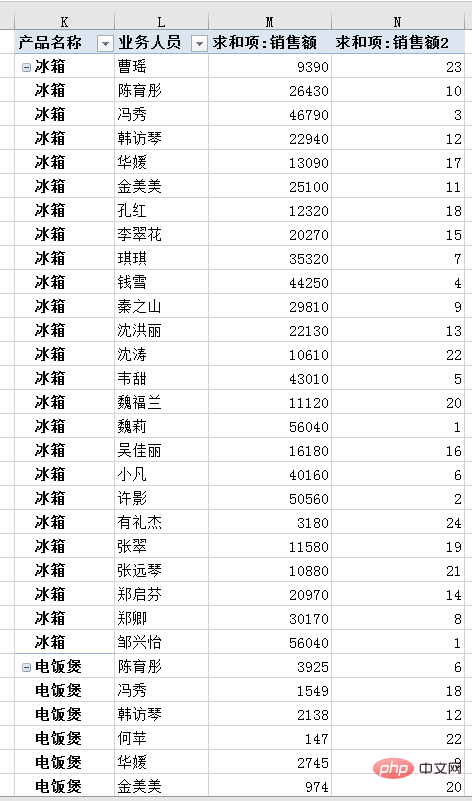
Step 3, enter the formula to get the name and performance of the champion
Enter the formula in cell G2:
=INDEX(L$2:L$200,MATCH($G2&1,$K$2:$K$200&$N$2:$N$200,0))
After inputting, press Ctrl Shift Enter three keys End.
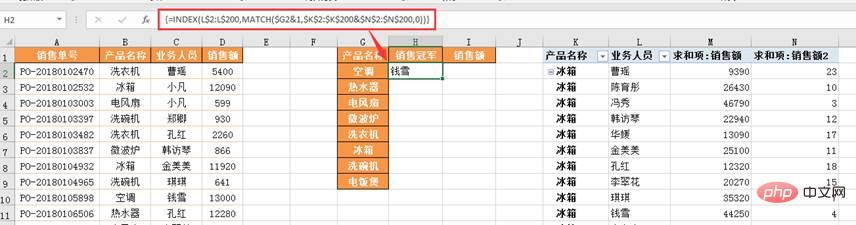
Then right-click and pull-down the formula.
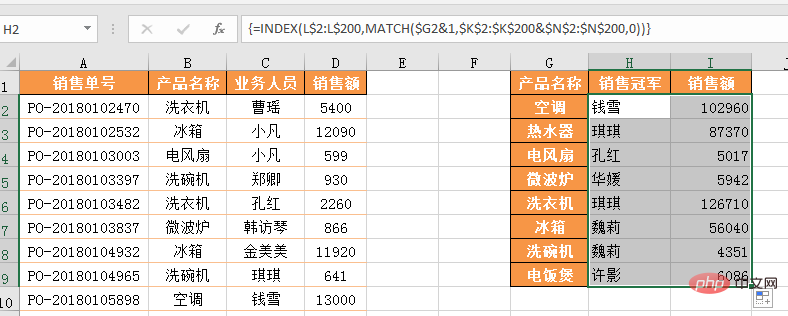
In today’s tutorial we learned a few functions, namely SUMIFS, MAX, INDEX, MATCH, and LOOKUP. I also learned two routines for multi-condition matching, which can be used directly when encountering similar problems.
However, today’s solution is Imperfect. Although we asked ourselves to "pee the apple" and pay attention to details in the tutorial, we still missed a very important detail - the highest sales of similar products may be the same.
Related learning recommendations: exceltutorial
The above is the detailed content of Practical Excel skills sharing: How to find the number one person with multiple criteria. For more information, please follow other related articles on the PHP Chinese website!

Hot AI Tools

Undresser.AI Undress
AI-powered app for creating realistic nude photos

AI Clothes Remover
Online AI tool for removing clothes from photos.

Undress AI Tool
Undress images for free

Clothoff.io
AI clothes remover

Video Face Swap
Swap faces in any video effortlessly with our completely free AI face swap tool!

Hot Article

Hot Tools

Notepad++7.3.1
Easy-to-use and free code editor

SublimeText3 Chinese version
Chinese version, very easy to use

Zend Studio 13.0.1
Powerful PHP integrated development environment

Dreamweaver CS6
Visual web development tools

SublimeText3 Mac version
God-level code editing software (SublimeText3)

Hot Topics
 1667
1667
 14
14
 1426
1426
 52
52
 1328
1328
 25
25
 1273
1273
 29
29
 1255
1255
 24
24
 What should I do if the frame line disappears when printing in Excel?
Mar 21, 2024 am 09:50 AM
What should I do if the frame line disappears when printing in Excel?
Mar 21, 2024 am 09:50 AM
If when opening a file that needs to be printed, we will find that the table frame line has disappeared for some reason in the print preview. When encountering such a situation, we must deal with it in time. If this also appears in your print file If you have questions like this, then join the editor to learn the following course: What should I do if the frame line disappears when printing a table in Excel? 1. Open a file that needs to be printed, as shown in the figure below. 2. Select all required content areas, as shown in the figure below. 3. Right-click the mouse and select the "Format Cells" option, as shown in the figure below. 4. Click the “Border” option at the top of the window, as shown in the figure below. 5. Select the thin solid line pattern in the line style on the left, as shown in the figure below. 6. Select "Outer Border"
 How to filter more than 3 keywords at the same time in excel
Mar 21, 2024 pm 03:16 PM
How to filter more than 3 keywords at the same time in excel
Mar 21, 2024 pm 03:16 PM
Excel is often used to process data in daily office work, and it is often necessary to use the "filter" function. When we choose to perform "filtering" in Excel, we can only filter up to two conditions for the same column. So, do you know how to filter more than 3 keywords at the same time in Excel? Next, let me demonstrate it to you. The first method is to gradually add the conditions to the filter. If you want to filter out three qualifying details at the same time, you first need to filter out one of them step by step. At the beginning, you can first filter out employees with the surname "Wang" based on the conditions. Then click [OK], and then check [Add current selection to filter] in the filter results. The steps are as follows. Similarly, perform filtering separately again
 How to change excel table compatibility mode to normal mode
Mar 20, 2024 pm 08:01 PM
How to change excel table compatibility mode to normal mode
Mar 20, 2024 pm 08:01 PM
In our daily work and study, we copy Excel files from others, open them to add content or re-edit them, and then save them. Sometimes a compatibility check dialog box will appear, which is very troublesome. I don’t know Excel software. , can it be changed to normal mode? So below, the editor will bring you detailed steps to solve this problem, let us learn together. Finally, be sure to remember to save it. 1. Open a worksheet and display an additional compatibility mode in the name of the worksheet, as shown in the figure. 2. In this worksheet, after modifying the content and saving it, the dialog box of the compatibility checker always pops up. It is very troublesome to see this page, as shown in the figure. 3. Click the Office button, click Save As, and then
 How to type subscript in excel
Mar 20, 2024 am 11:31 AM
How to type subscript in excel
Mar 20, 2024 am 11:31 AM
eWe often use Excel to make some data tables and the like. Sometimes when entering parameter values, we need to superscript or subscript a certain number. For example, mathematical formulas are often used. So how do you type the subscript in Excel? ?Let’s take a look at the detailed steps: 1. Superscript method: 1. First, enter a3 (3 is superscript) in Excel. 2. Select the number "3", right-click and select "Format Cells". 3. Click "Superscript" and then "OK". 4. Look, the effect is like this. 2. Subscript method: 1. Similar to the superscript setting method, enter "ln310" (3 is the subscript) in the cell, select the number "3", right-click and select "Format Cells". 2. Check "Subscript" and click "OK"
 How to set superscript in excel
Mar 20, 2024 pm 04:30 PM
How to set superscript in excel
Mar 20, 2024 pm 04:30 PM
When processing data, sometimes we encounter data that contains various symbols such as multiples, temperatures, etc. Do you know how to set superscripts in Excel? When we use Excel to process data, if we do not set superscripts, it will make it more troublesome to enter a lot of our data. Today, the editor will bring you the specific setting method of excel superscript. 1. First, let us open the Microsoft Office Excel document on the desktop and select the text that needs to be modified into superscript, as shown in the figure. 2. Then, right-click and select the "Format Cells" option in the menu that appears after clicking, as shown in the figure. 3. Next, in the “Format Cells” dialog box that pops up automatically
 How to use the iif function in excel
Mar 20, 2024 pm 06:10 PM
How to use the iif function in excel
Mar 20, 2024 pm 06:10 PM
Most users use Excel to process table data. In fact, Excel also has a VBA program. Apart from experts, not many users have used this function. The iif function is often used when writing in VBA. It is actually the same as if The functions of the functions are similar. Let me introduce to you the usage of the iif function. There are iif functions in SQL statements and VBA code in Excel. The iif function is similar to the IF function in the excel worksheet. It performs true and false value judgment and returns different results based on the logically calculated true and false values. IF function usage is (condition, yes, no). IF statement and IIF function in VBA. The former IF statement is a control statement that can execute different statements according to conditions. The latter
 Where to set excel reading mode
Mar 21, 2024 am 08:40 AM
Where to set excel reading mode
Mar 21, 2024 am 08:40 AM
In the study of software, we are accustomed to using excel, not only because it is convenient, but also because it can meet a variety of formats needed in actual work, and excel is very flexible to use, and there is a mode that is convenient for reading. Today I brought For everyone: where to set the excel reading mode. 1. Turn on the computer, then open the Excel application and find the target data. 2. There are two ways to set the reading mode in Excel. The first one: In Excel, there are a large number of convenient processing methods distributed in the Excel layout. In the lower right corner of Excel, there is a shortcut to set the reading mode. Find the pattern of the cross mark and click it to enter the reading mode. There is a small three-dimensional mark on the right side of the cross mark.
 How to insert excel icons into PPT slides
Mar 26, 2024 pm 05:40 PM
How to insert excel icons into PPT slides
Mar 26, 2024 pm 05:40 PM
1. Open the PPT and turn the page to the page where you need to insert the excel icon. Click the Insert tab. 2. Click [Object]. 3. The following dialog box will pop up. 4. Click [Create from file] and click [Browse]. 5. Select the excel table to be inserted. 6. Click OK and the following page will pop up. 7. Check [Show as icon]. 8. Click OK.



